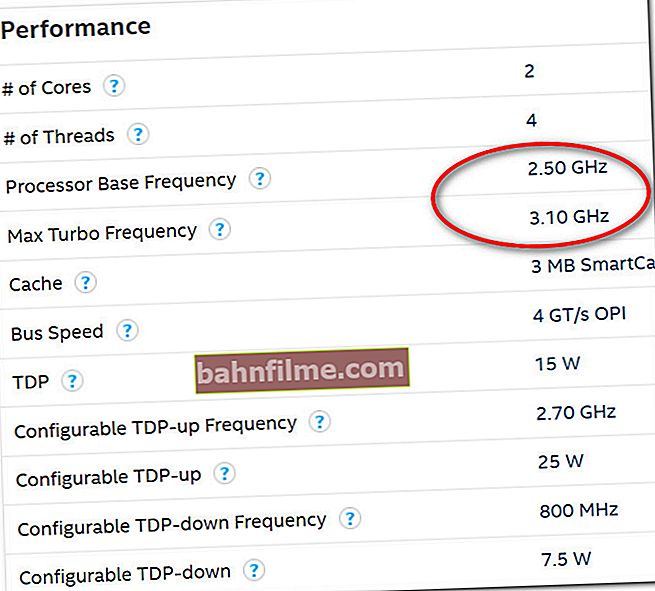Pergunta do usuário
Olá.
Não faz muito tempo, comprei um novo laptop (i-5 7200U, 8 GB de RAM, placa de vídeo nVidia GeForce Mx110), mas os jogos ficam lentos: congela constantemente e atrasa.
Tentei atualizar drivers, reinstalei o Windows, baixei várias versões diferentes de jogos - mesmo assim, frisos não vão a lugar nenhum. Mesmo aqueles jogos em que as características do meu laptop são várias vezes maiores são problemáticos. Por exemplo, WOW - afinal, deve seguir minhas características. Então? O que pode estar errado?
Dia bom!
Bem, em geral, para os padrões modernos, não é o hardware mais topo de linha, mas digamos que o mesmo Warcraft em configurações médias, um laptop como esse deve funcionar com um estrondo. Neste artigo, tentarei dar as razões mais comuns para esse comportamento típico de laptops (se as recomendações deste artigo não ajudarem, então verifique o PS deste artigo, há links para artigos sobre como acelerar e melhorar o desempenho )
Então...
*
Por que os jogos podem ficar lentos em um novo laptop
Para começar, gostaria de falar sobre um utilitário - FPS Monitor. Com sua ajuda, em um jogo em execução, você pode ver a carga na CPU, placa de vídeo, disco rígido, rede, etc. E as informações de todas essas métricas o ajudarão a descobrir facilmente qual componente está retardando o jogo. Uma boa maneira de diagnosticar, eu te digo ...

Captura de tela do FPS Monitor
Agora mais perto do assunto ...
Os jogos são executados em um cartão integrado (em vez de um discreto)
Muitos laptops modernos têm duas placas de vídeo: uma embutida (é chamada de integrada - por exemplo, IntelHD 5500) e a outra discreta. Então, normalmente, enquanto você está trabalhando no Windows, o integrado é usado (por ser mais eficiente em termos de energia, o que significa que o laptop trabalhará mais com a energia da bateria).
Quando você inicia jogos e "programas pesados" - a placa de vídeo discreta deve começar a funcionar (já que é mais produtiva), mas muitas vezes isso não acontece!
Se você não sabe quantas placas de vídeo possui, abra o gerenciador de dispositivos (Combinação Win + R e comando devmgmt.msc) , e olhe na guia "Adaptadores de vídeo" (na tela abaixo, por exemplo, existem 2 placas de vídeo: Intel HD 5500, nVidia GeForce 920M).

Adaptadores de vídeo (gerenciador de dispositivos)
Outra pergunta implícita: como você sabe qual placa de vídeo está envolvida no jogo?
Você precisa ir para as configurações dos drivers de vídeo e habilitar o ícone que exibe a atividade da placa discreta (a imagem abaixo mostra um exemplo de como isso é feito no painel de controle da nVidia).

Ative o ícone de atividade da GPU NVIDIA
Em seguida, inicie um jogo e minimize-o (Botão Win ou Alt + Tab) ... Na área de notificação, você verá o "status" do ícone: se mostrar atividade e ficar colorido, significa que o cartão discreto estava envolvido (a diferença é mostrada na imagem abaixo).
A propósito, deve-se notar que alguns jogos (por padrão) podem rodar em uma placa integrada, outros em uma placa discreta (dependendo das configurações do driver de vídeo).

O ícone ficou colorido depois de iniciar o jogo (parte inferior)
Importante!
O que fazer se o seu jogo for executado em um mapa integrado - //ocomp.info/igru-na-diskretnoy-videokarte.html
Turbo Boost desativado
Os processadores modernos Intel Core i3, i5, i7 (que são equipados com a maioria dos laptops) têm especiais. Tecnologia Turbo Boost. Ele funciona aproximadamente de acordo com o seguinte princípio: com uma carga alta no processador, ele aumenta automaticamente a freqüência do seu clock de operação (uma espécie de overclocking). Graças a isso, a produtividade aumenta significativamente.
É verdade que vale a pena adicionar imediatamente, para economizar energia da bateria - muitas vezes, essa tecnologia não funciona. Como resultado, ao trabalhar no Windows é imperceptível, mas ao rodar os mesmos jogos, os congelamentos começam a aparecer quando o desempenho da CPU não é suficiente ...
Para descobrir se sua CPU suporta Turbo Boost, você precisa:
- descubra o modelo exato da sua CPU. Você pode descobrir como isso pode ser feito aqui - //ocomp.info/kak-uznat-model-protsessora.html
- acesse o site //ark.intel.com/#@Processors e abra a especificação de sua CPU;
- veja as linhas com frequência base (Base) e máxima (Turbo). Veja o exemplo abaixo.
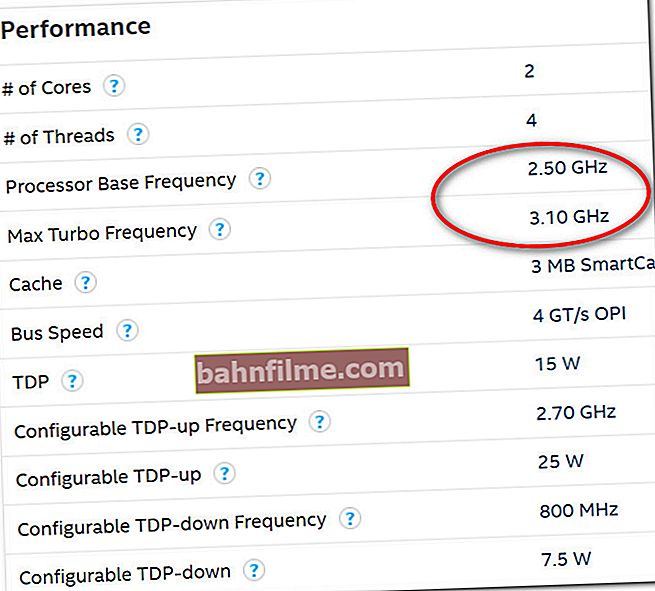
O CPU suporta Turbo Boost (este modelo sim!)
Para descobrir se a CPU está usando a tecnologia Turbo Boost para sua CPU, você pode:
- use os especiais. um utilitário do site da Intel que mostra com que frequência a CPU está funcionando (para carregar o processador, basta iniciar um jogo e minimizar sua janela) ;
- usar o utilitário CPU-Z, a coluna Core Speed mostra a frequência atual da CPU. Se subir acima da frequência base sob carga, o Turbo Boost é ativado.

O Turbo Boost funciona em um laptop (clicável). Monitor do site da Intel e utilitário CPU-Z (direita)
Importante!

Por que o Turbo Boost pode não funcionar, como usar essa tecnologia - //ocomp.info/increase-performance-intel-for-laptop.html
Superaquecimento do processador / placa de vídeo
Existem estatísticas "não públicas": quase todos os 3-4 laptops estão sendo consertados devido ao superaquecimento. Especialmente, isso se aplica a dispositivos com placas discretas, com não o sistema de resfriamento mais pensado (Não vou destacar a linha de dispositivos aqui, falei parcialmente sobre isso no artigo sobre como escolher um laptop) .
Neste artigo, concentrei-me no superaquecimento, tk. isso pode afetar o desempenho. Por exemplo, se a temperatura do processador atinge determinado ponto, ele começa a diminuir seu desempenho (omitindo parte de suas tarefas) para baixar a temperatura e não queimar (proteção automática chamada estrangulamento) ... Se a temperatura não cair e continuar subindo, depois de atingir um ponto crítico, o laptop simplesmente desligará (ou congelará). Essa é a proteção de circuito duplo ...
Importante!

Como descobrir a temperatura dos componentes do laptop e o que fazer se eles superaquecerem [instruções] - //ocomp.info/greetsya-noutbuk.html
Em geral, você precisa prestar atenção à temperatura se:
- se você ouvir como o cooler começou a zumbir fortemente;
- você vai sentir como a caixa do dispositivo ficou mais quente do que o normal (em alguns lugares pode até ficar quente);
- o laptop começou a congelar, ficar mais lento, mesmo com as operações mais simples;
- o dispositivo desliga / reinicia sozinho.

AIDA 64 - Computador, sensores - ver temperaturas (monitoramento)
Ajudar!
Os melhores utilitários para monitorar a temperatura: //ocomp.info/soft-dlya-prosmotra-temperaturyi.html
Problema de disco rígido
Não posso deixar de notar que muitas vezes os freios em jogos (e no próprio Windows) estão associados ao disco rígido (e até mesmo em um novo laptop). Especialmente nesse aspecto, eu destacaria o Windows 10 - que às vezes simplesmente "estupra" o disco rígido (imediatamente após carregar o SO, por exemplo), "forçando" muitos usuários a mudar para o SSD.
A maneira mais rápida e fácil de descobrir a carga atual no disco (e quais aplicativos estão fazendo isso) é abrir o gerenciador de tarefas e visualizar a guia "Processos" (veja a imagem abaixo).

Gerenciador de tarefas - visualizar a carga do disco (clicável)
Em geral, este tópico de problemas é bastante específico (você não pode dizer em 2 palavras) ... Eu recomendo que você leia alguns dos meus artigos sobre este problema, onde é descrito em detalhes como diagnosticar e o que pode ser feito sobre isso.
1. O disco rígido fica mais lento: 100% carregado, tudo congela e funciona lentamente - //ocomp.info/zhestkiy-disk-zagruzhen-na-100-protsentov.html
2. Cerca de 100% de carregamento do disco no Windows 10 - //ocomp.info/v-windows-10-disk-na-100.html
3. Como verificar se há erros e setores defeituosos no disco rígido (blocos defeituosos) - //ocomp.info/proverit-hdd-na-oshibki-bed-bloki.html
Idealmente, em um PC / laptop moderno, você deve instalar uma unidade SSD no Windows. Existem significativamente menos freios e congelamentos. Eu recomendo olhar para a comparação da velocidade de leitura / gravação entre um disco normal (HDD) e um SSD - //ocomp.info/kak-proverit-skorost-diska-ssd-hdd.html
Problema com drivers de vídeo ou versão "buggy" do Windows
1. Sobre os motoristas
Muitos usuários não atualizam os drivers depois de comprar um laptop ou instalar um novo sistema operacional. Mais da metade deles não se lembra de configurar o driver de vídeo ... Como resultado, a versão mais recente do driver não é usada (o que nem sempre é bom e às vezes leva a uma queda no FPS em jogos e ao aparecimento de congela e atrasa).
Ajudar! Como atualizar o driver das placas gráficas AMD, nVidia e Intel HD - //ocomp.info/kak-obnovit-drayver-na-videokartu.html
Como acelerar uma placa de vídeo definindo correta e "com precisão" as configurações gráficas: IntelHD, AMD, nVidia.
2. Sobre assemblies do Windows
Preste atenção também no seu Windows. O fato é que muitos usam "montagens" de vários "artesãos": entre eles há boas opções (por que "estigmatizar" a todos igualmente) , mas há - "lixo" definitivo, após a instalação do qual uma série de erros e problemas. Em geral, em geral, eu recomendaria definir uma licença e otimizá-la de forma independente, especificamente para seus requisitos.
Neste tópico! Quais são as vantagens do Windows licenciado e como descobrir sua chave de licença - //ocomp.info/plyusyi-u-litsenzionnoy-windows.html
PS
Além dos motivos acima, também recomendo prestar atenção a um dos meus artigos anteriores (link logo abaixo), que oferece opções de como você pode acelerar o jogo (há configurações "finas" para a placa de vídeo e os próprios jogos , otimização correta do sistema, etc.).
Ajudar!

Como posso acelerar os jogos em um computador / laptop (todas as formas reais) - //ocomp.info/pochemu-tormozyat-igryi.html
PS 2
Fora do assunto, mas você pode estar interessado em alguns jogos antigos e populares (eles têm baixos requisitos de sistema). Muitos deles, ao mesmo tempo, conquistaram o coração de milhões. Mencionei o melhor deles em uma de minhas análises (eu dou o link abaixo).

Os melhores jogos para laptops e PCs fracos - //ocomp.info/igryi-na-slabyi-noutbuk.html
*
Menos freios a todos e boa sorte!